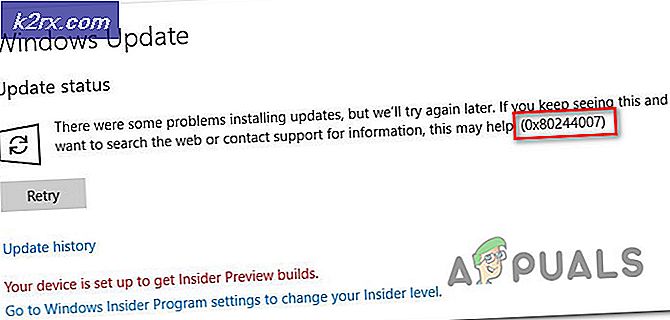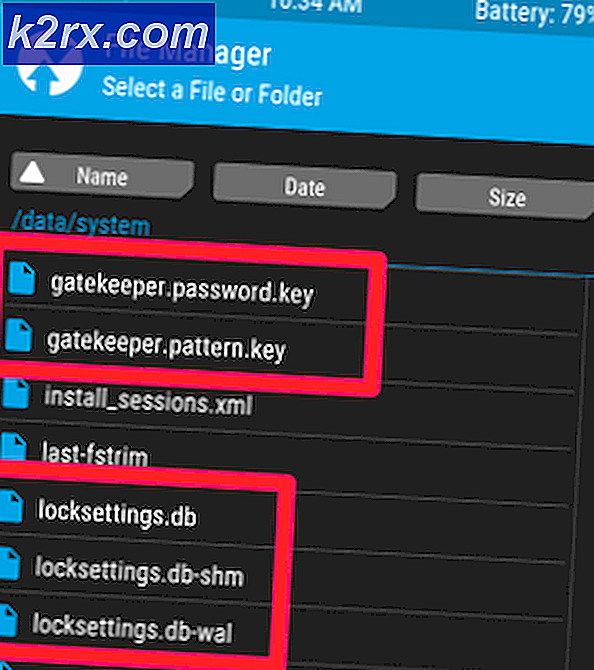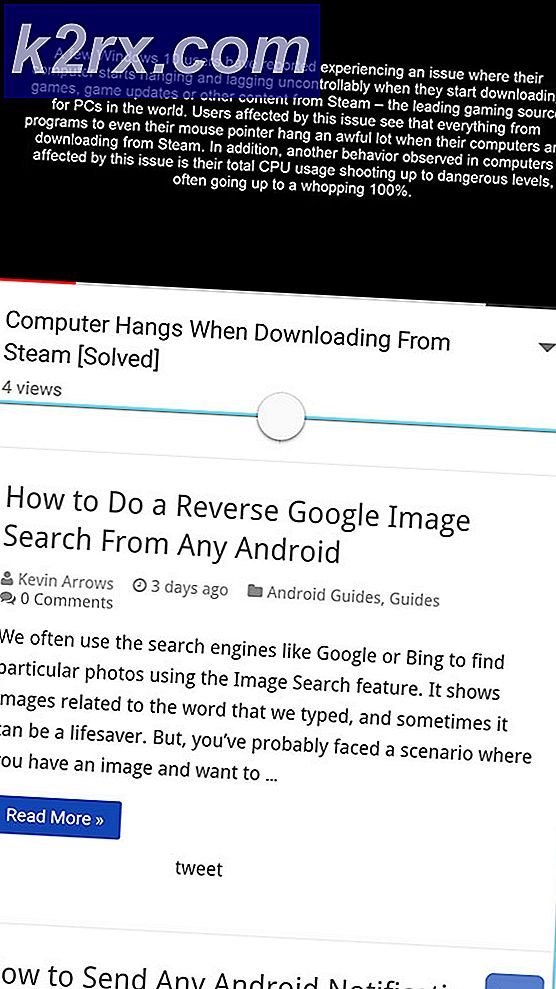Løsning: Vent, indtil det aktuelle program er færdigt, afinstallerer eller ændres
Hvis du nogensinde har afinstalleret / installeret et program og derefter forsøgt at afinstallere / installere et andet program, har du måske set fejlmeddelelsen Vent venligst, indtil det aktuelle program er færdig med at afinstallere eller blive ændret. Denne meddelelse vises som regel at give dig besked om, at hvis et program ændres, kan du ikke ændre noget andet program, da dette kan medføre konflikter i dit system, og programmerne kan ændres med fejl eller fejl.
Normalt tager det et par minutter for et program at installere / afinstallere på dit system. Der er dog nogle programmer, der kræver et betydeligt beløb. Der er nogle tilfælde, at programmet efter endt 15-20 minutter ikke afsluttes, og du får vist denne besked, når du forsøger at installere en anden.
Der er forskellige enkle løsninger til dette problem. Start implementeringen fra toppen og arbejde dig ned i overensstemmelse hermed.
Løsning 1: Genstart computeren
Når du genstarter computeren, lukkes alle de aktuelt åbnede applikationer eller programmer kraftigt, selvom deres aktiviteter foregår. Windows giver normalt nogle få sekunder til at underrette alle de kørende applikationer, som systemet skal lukkes ned. Hvis applikationerne ikke lukker lige efter den angivne tid, lukker Windows dem kraftigt og fortsætter med genstart. Bemærk at dette kan betyde, at det program, der for øjeblikket bliver installeret, vil miste nogle af sine operationer, som er tilbage.
Når du har genstartet din computer, skal du kontrollere, om du kan installere / ændre programmet, du forsøgte tidligere.
Løsning 2: Genregistrering af Windows Installer
Windows Installer er en software komponent og applikationsprogrammeringsgrænseflade til Windows, som bruges til installation, fjernelse og vedligeholdelse af programmer. De bruges også af forskellige applikationer til at få installeret sig selv. Vi kan prøve at afregistrere Windows installationsprogrammet og derefter genregistrere det. Når du vil afregistrere installationsprogrammet, vil det effektivt afslutte alle de operationer, den udfører, og blive tvunget til at blive afinstalleret.
- Tryk på Windows + S, skriv msiexec / unreg i dialogboksen og Kør kommandoen som vist nedenfor (Tryk Enter for at køre kommandoen). Windows Installer vil nu blive uregistreret fra dit system
- Tryk på Windows + S, skriv msiexec / regserver i dialogen og tryk Enter for at udføre kommandoen. Windows Installer vil nu blive registreret på dit system.
- Genstart din computer og kontroller, om fejlmeddelelsen stadig vedvarer.
Løsning 3: Genstart Windows Explorer
En simpel og en af de nemmeste løsninger er at genstarte Windows Explorer ved hjælp af task manager. Dette vil nulstille alle nuværende konfigurationer af processen og nulstille den i overensstemmelse hermed. Windows Stifinder er en filhåndterer; det giver en grafisk brugergrænseflade til adgang til filsystemet på dit system. Det er muligt, at applikationen, som du forsøger at installere, sidder fast i Windows Explorer. Når du har genstartet det, vil det effektivt genoprette hele modulet, og meddelelsen kan gå væk.
PRO TIP: Hvis problemet er med din computer eller en bærbar computer / notesbog, skal du prøve at bruge Reimage Plus-softwaren, som kan scanne lagrene og udskifte korrupte og manglende filer. Dette virker i de fleste tilfælde, hvor problemet er opstået på grund af systemkorruption. Du kan downloade Reimage Plus ved at klikke herBemærk! Alle dine nuværende explorer-vinduer lukker ned. Sørg for at gemme alt dit arbejde, inden du fortsætter.
- Tryk på Windows + R for at hente Kør Type taskmgr i dialogboksen for at hente computerens task manager.
- Klik på fanen Processer øverst i vinduet.
- Find nu opgaven med Windows Stifinder i listen over processer. Klik på det og tryk på knappen Genstart nu nederst til venstre i vinduet.
- Efter genstart af explorer skal du kontrollere, om problemet er løst.
Løsning 4: Cyklus din maskine
Tro det eller ej, en anden løsning, der virker for mange brugere, er strømcykler din computer og hele opsætningen. Power cycling er en handling at slukke en enhed helt slukket og derefter tænde igen. Årsager til strømcyklus omfatter at have en elektronisk enhed genoptitialisere sit sæt konfigurationsparametre eller genoprette fra en ikke-responsiv tilstand eller tilstand. Det bruges også til at nulstille alle netværkskonfigurationer, da de alle går tabt, når du slukker for enheden helt.
Du skal slukke computeren og tage strømforsyningen til computeren og alle skærme ud. Hvis du har en bærbar computer, skal du slukke for den og fjerne batteriet forsigtigt. Vent et par minutter, før du tænder for installationen igen.
Bemærk: Du kan også kontrollere, hvilken specifik applikation der forårsager, at fejlmeddelelsen vises. Åbn task manager og kig efter eventuelle aktive applikations processer. Højreklik på det og afslut det.
Løsning 5: Brug af tredjepartsprogram (Revo Uninstaller)
Hvis begge de ovennævnte løsninger fejler, og du stadig får fejlmeddelelsen, når du forsøger at ændre eller afinstallere et program, kan du ty til at bruge en tredjepartsprogram til at udføre dine opgaver. Revo Uninstaller er et installationsprogram til Microsoft Windows, som afinstallerer programmer i dit system og fjerner alle Windows-registreringsposter efterfølgende også. Det renser også filer i din midlertidige mappe, poster i startmenuen i Windows, browserhistorik osv.
Bemærk: Appuals har ingen tilknytning til nogen tredjeparts ansøgning overhovedet. De er udelukkende angivet til brugerens oplysninger. Fortsæt på egen risiko.
- Download og dobbeltklik på den eksekverbare for at installere Revo Uninstaller på din computer.
- Følg alle instruktioner på skærmen for at installere softwaren på din computer.
- Åbn programmet. På forsiden vises alle de programmer, der er installeret på din computer. Højreklik på det program, du forsøger at afinstallere, og klik på Afinstaller for at fjerne det fra din computer.
PRO TIP: Hvis problemet er med din computer eller en bærbar computer / notesbog, skal du prøve at bruge Reimage Plus-softwaren, som kan scanne lagrene og udskifte korrupte og manglende filer. Dette virker i de fleste tilfælde, hvor problemet er opstået på grund af systemkorruption. Du kan downloade Reimage Plus ved at klikke her